一:百望云基础信息配置
使用收到的账号密码登录百望云系统进行以下信息配置,若不需要新增用户,可以直接进行【系统管理配置】
(一)用户中心权限分配
模块路径:点击【登录】--【用户中心】如下图所示:
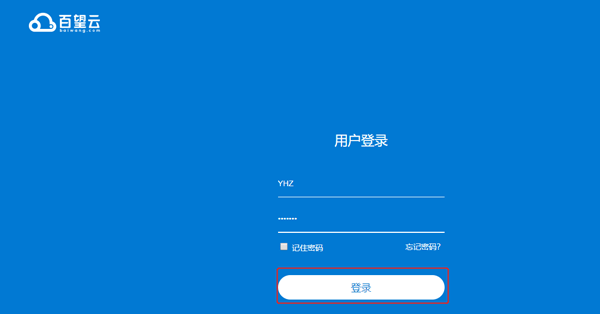
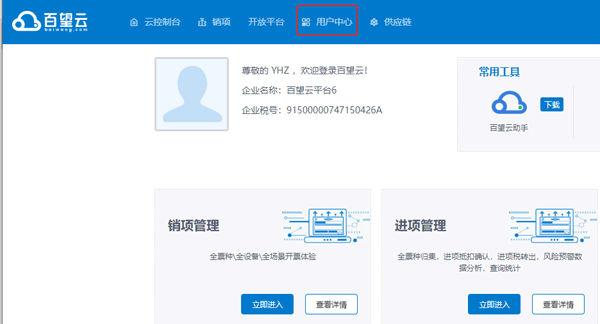 、
、
1:角色添加
模块路径:【用户中心】--【角色管理】
第一步:点击【添加】,弹出角色添加对话框;

第二步:选择所属机构,填写角色名称(可以自定义,类如管理员或开票员);给角色分配菜单及按钮 ,授权功能模块,点击【确定】完成创建,如下图所示:
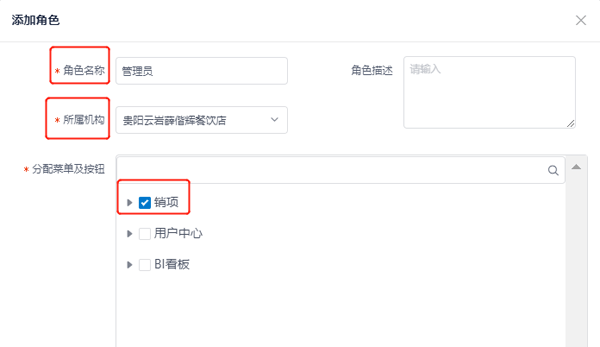
2.用户授权
模块路径:【用户中心】--【用户管理】
第一步:进入用户管理界面,此用户是系统默认创建,选择用户点击【授权】

第二步:在弹出的编辑授权对话框【未授权角色】标签下选择已创建的角色;【勾选】所属机构,点击保存,完成授权
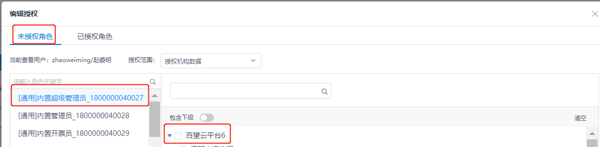
(二)系统管理配置
模块路径:【云控制台】--【销项管理】
第一步:进入百望云控制台,点击【销项管理】--【立即进入】进入百望云系统功能页面,如下图所示:
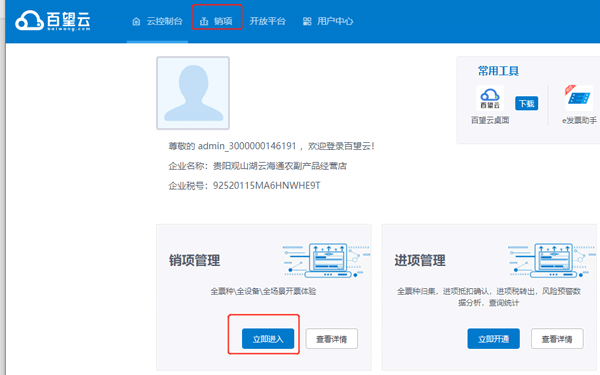
模块路径:【系统管理】--【税控设备管理】--【税控设备管理】
第二步:点击【税控设备管理】可以查看ukey的相关信息,点击【同步登记信息】提示成功,则税盘正常,可进行下一步操作,如有异常请及时联系百望人员,如下图所示:
注:只有将税务UKey上架到服务器上才可以操作同步
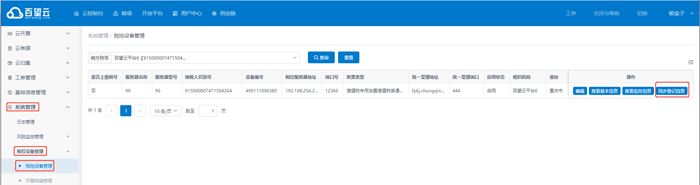
第三步:分配开票员。如需开具纸票则需点击【开票终端管理】--【分配/解绑开票员】弹出分配界面,如下图所示:
注:只开具电票,无需分配开票员,每个税务UKey仅有一个开票终端,由系统自动创建,无需手工添加,若无终端可点击同步终端。同步终端需要UK上架服务器。
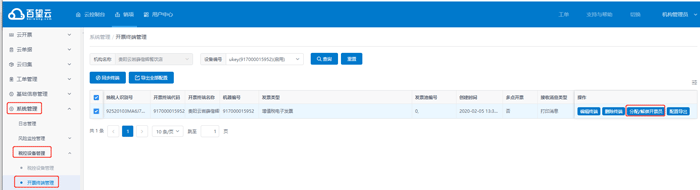
第四步:勾选可分配的用户,点击【解除或绑定】完成分配,如下如所示:
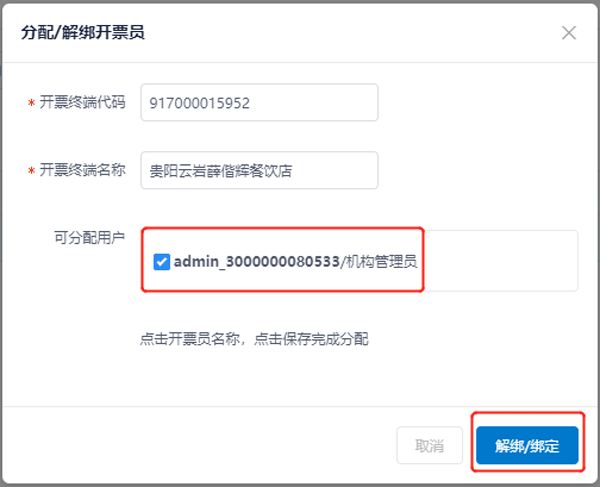
第五步:编辑开票终端,维护开票账户信息,选择已添加的开票终端,点击【开票终端】,在点击【选填项目-更多】补充【销方开票地址、银行电话、收款人、复核人】信息。如下图所示:

二:发票开具介绍
(一)商用商品信息维护
模块路径:【基础信息管理】--【商品信息管理】
第一步:点击【基础信息管理】再点击【商品信息管理】进入商品信息维护页面,如下图所示:
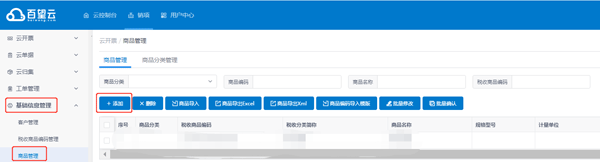
第二步:点击【添加】弹出商品添加对话框,选择商品的最末级节点进行添加,填写所需要维护的商品名称、税率等,如有优惠政策,也可以选择相对应的优惠政策。点击【保存】。如下图所示:
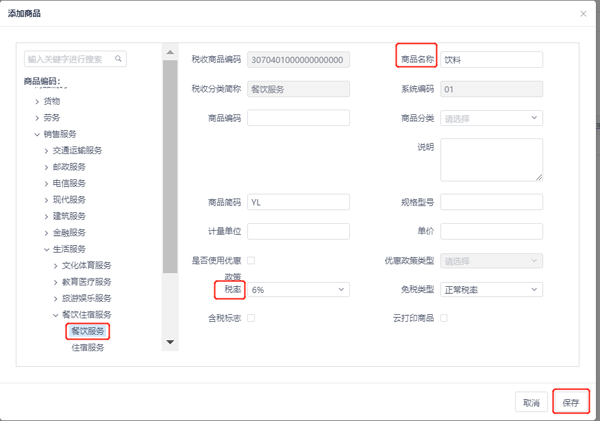
(二)单张手工开票
模块路径:【云开票】--【发票开具】--【电子发票】
第一步:填写客户邮箱或者手机号,发票开具成功后可发送开具成功的提醒,以及发票下载链接。
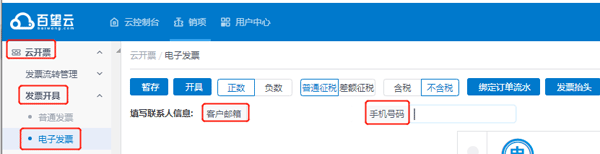
第二步:填写购买方税号、纳税人名称等信息。纳税人名称支持模糊查询。如下图所示:
注:因为是按照名称进行的模式查询,选择后请注意核对名称、税号、地址等 信息是否正确
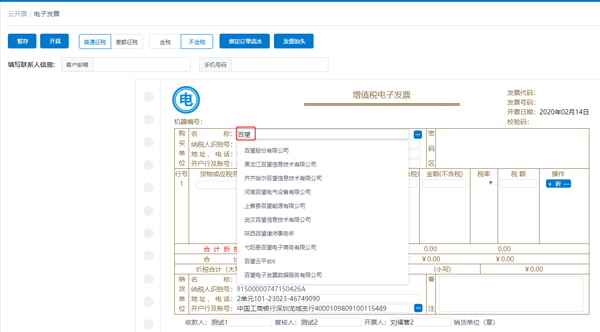
第三步:选择维护的商品信息,点击货物名称旁边的【...】进行选择,如下图所示:
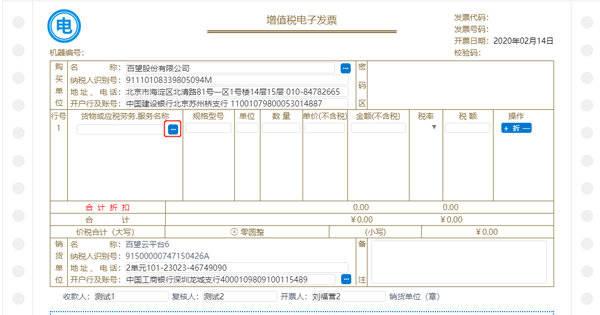
再选择商品,可双击名称选择或点击【选择】按钮选择
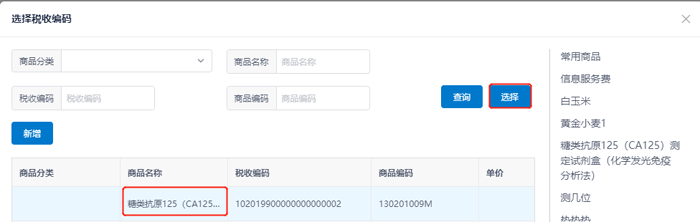
第四步:点击【开具】,出现弹窗开票成功,点击【确定】。点击【下一张】,重新进入开票界面,进
行下一张发票的填开(开具成功的发票可在云开票下的发票查询里查看)
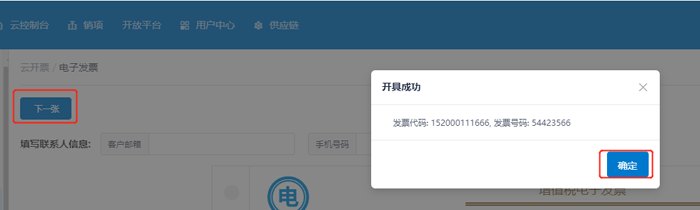
(三)批量开票
模块路径:【云单据】--【待开发票管理】
第一步:进入【待开发票管理】点击【更多操作】向下拖动滚动条,选择【待开导入模板】根据下载的模板,填写需要导入的发票信息。如下图所示:
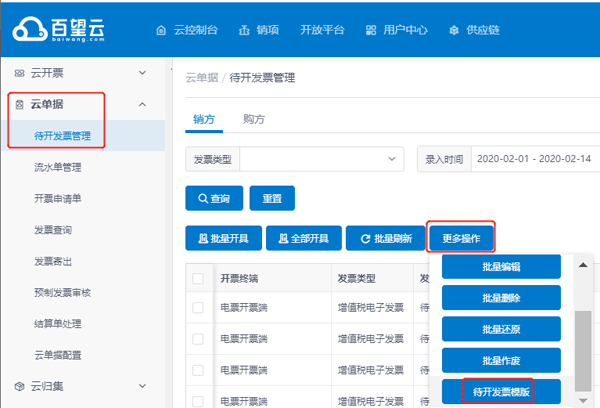
第二步:批量导入数据生成待开发票数据;点击【更多操作】选择【导入excel文件】,弹出导入excel对话框,选择【含税标志】【开票终端】选择本地文件进行导入,导入数据保存至待开发票列表。如下图所示:
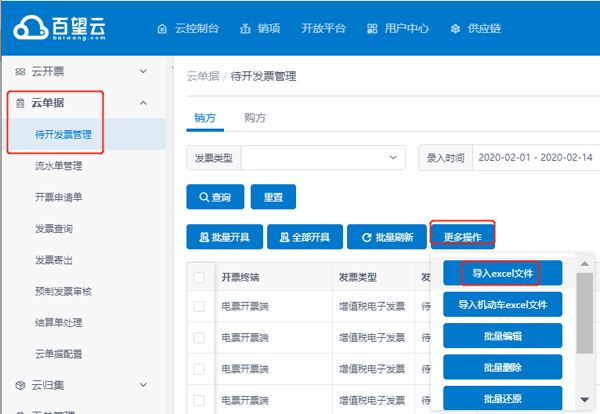
第三步:发票开具。选择多条待开发票【点击批量开具】提示开具成功,则完成开具。点击【全部开具】可以开具所有待开发票。如下图所示:
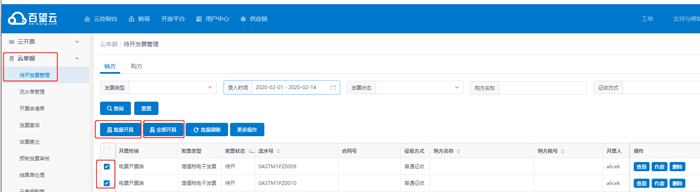
(四)发票红冲
模块路径:【云开票】--【发票开具】--【电子发票】
第一步:进入电子发票页面,点击【负数】,弹出填写信息对话框,填写【发票号码】及【发票代码】点击【下一步】如下图所示:
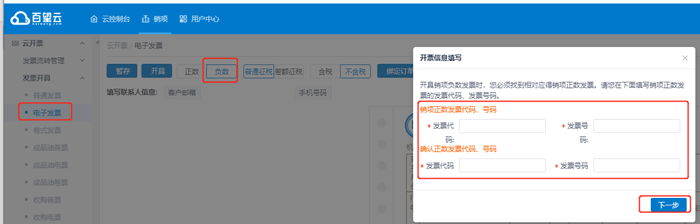
第二步:负数发票开具。在点击【下一步】后,系统读取需要红冲的发票信息。点击【开具】出现弹窗开票成功,则负数发票开具完成,如下图所示:
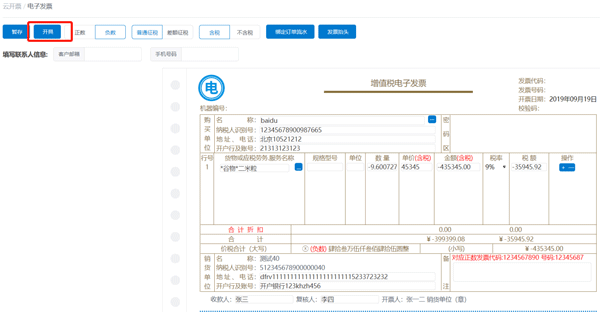
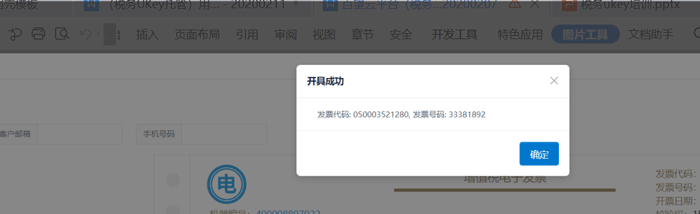
(五)电子发票版式文件查询
注:税务Ukey开具的电票为OFD格式,须使用绿叶阅读器查看(阅读器可在百望云控制台首页点击下载,安装后即可使用)阅读器下载点这里:http://greenpaper.baiwang.com/introduce/
模块路径:【云开票】--【查询统计】--【发票查询】
第一步:进入【发票查询】功能,选择【发票类型】为电子发票,点击【查询】,可查看所有已开具的电子发票,如下图所示:
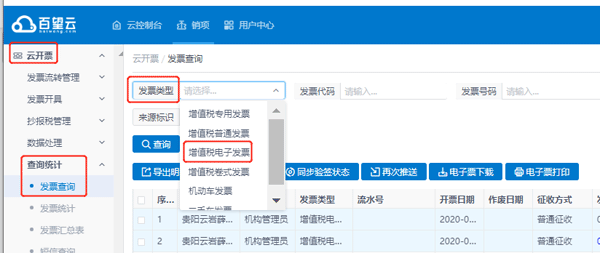
第二步:选择需要下载板式文件的电子发票,点击【查看】可与预览电子发票板式,点击【板式文件下载】可以将文件下载到本地。如下图所示:
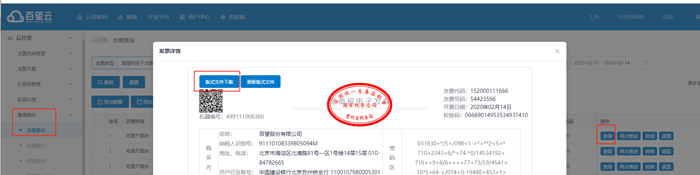
批量下载电子发票:选择所需要下载的电子发票,点击【电子发票下载】提示【进入任务下载查看】,如下图所示:
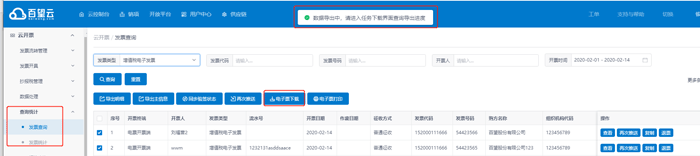
进入【系统管理】--【任务下载】可以看到下载完成的发票链接,点击【下载地址】打开下载的文件可保存到本地。如下图所示:注:使用绿叶阅读器打开OFD板式文件。
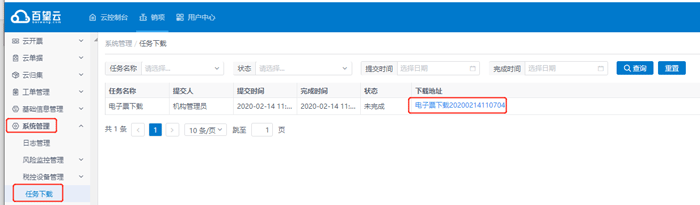
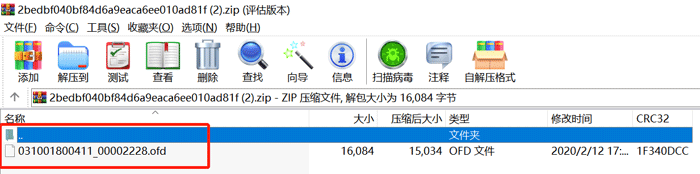
三:抄报税管理
(一)查看上月发票汇总表
模块路径:【云开票】--【查询统计】--【发票汇总表】
第一步:进入【发票汇总表】功能,点击【更多】选择查询时间,点击【查询】则可查询相对应时间段的发票汇总数据,方便您填写申报数据。如下图所示:
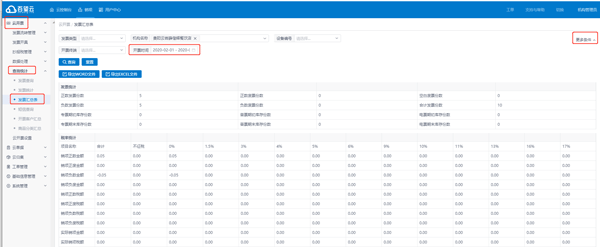
(二)网上抄报税
模块路径:【云开票】--【抄报税管理】--【网上抄报税】
第一步:选择其中一个票种,点击【网上报税】;重复上面的步骤,所有票种都需要完成网上报税
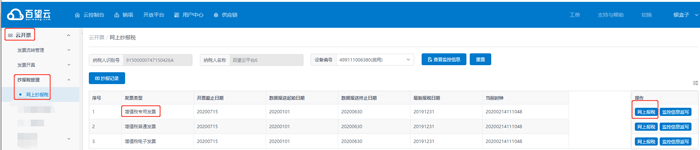
第二步:纳税人登录各地税局官网进行网上申报,网上申报成功,在进入百望云系统。
第三步:反写监控数据,进入【网上抄报税页面】逐个票种 点击【监控信息反写】,提示成功,则清卡报税完成。
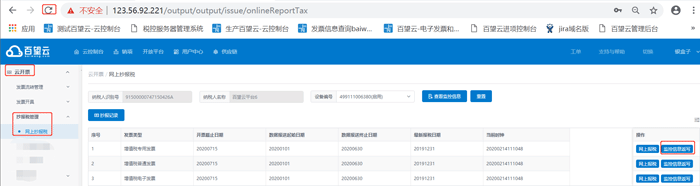
注:
(1)报税成功标志:开票截止日期、数据起止日期以及最新报税日期更新为下一个月则说明,本月抄报税成功。
(2)【监控信息反写】成功后页面不会自动刷新,可以重新进入该页面或点击网址栏刷新按钮,刷新页面后,查看最新开票截止日期。
(3)若超出开票截止日期还未报税,则不能继续开票,并且需要携带ukey去税局报税清卡。